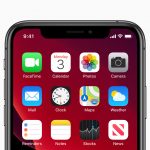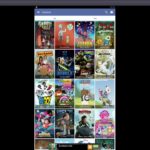Algunos usuarios de iPhone y iPad no se emocionan cuando sale una nueva actualización, sino que simplemente no quieren que su dispositivo se actualice. Una de las principales razones de esta reticencia es que algunos usuarios de iPad se han enfrentado a este problema en el que su dispositivo se atasca durante la actualización. Estos usuarios discuten este problema dentro de su círculo y la noticia se extiende, lo que lleva a muchos usuarios a esperar el mismo y peor resultado.
De hecho, estos son casos raros, y todo el mundo debería actualizar su dispositivo si hay una actualización disponible. Dejar las actualizaciones pendientes es una decisión tonta ya que invita a más problemas dentro del dispositivo.
Además, no tienes que preocuparte si te quedas atascado en las actualizaciones, ya que también puedes solucionar ese problema. Aquí están algunas de las técnicas de solución de problemas que puedes aplicar en este escenario.
Reinicio de la fuerza:
Reiniciar el dispositivo cada vez que hay problemas se ha convertido en un cliché sólo porque funciona. Sin embargo, un simple reinicio no es efectivo cuando el problema es tan grande como este. Aunque, si el reinicio no funciona, puedes intentar forzar el reinicio de tu iPad. Presiona simultáneamente el botón de apagado y encendido por unos segundos hasta que el logo de Apple aparezca en la pantalla. Una vez que el reinicio forzado haya terminado, intenta actualizar el iPad nuevamente. Es probable que tenga éxito, pero si no es así, pasa al siguiente paso.
Enchúfalo en una toma de pared:
Tu iPad debe tener más del 50% de la batería si vas a actualizarlo. A veces, tu iPad se queda atascado en una actualización aunque la batería esté alrededor del 70-80%. Por lo tanto, lo que puedes hacer al respecto es poner tu iPad a cargar antes de actualizarlo. No tiene mucho sentido, pero ha funcionado para muchas personas. Conectado o no, todo lo que importa es que tu iPad no se quede atascado en las actualizaciones. Prueba este método; si funciona, genial, si no, pasa al siguiente método.
Borre la actualización y reinstale:
Si has descargado la actualización pero el iPad se atasca mientras lo instalas, puede deberse a la actualización corrupta. Ha sido el caso de muchos usuarios y no es nada de lo que preocuparse. De hecho, solucionarlo es tan simple como podría ser. Aquí están los pasos que debes seguir:
1. Ve a los Ajustes de tu iPad.
2. Pulse sobre la opción General.
3. A continuación, pulsa la opción Almacenamiento del iPad.
4. Localiza iOS (versión a la que estás actualizando) en la lista y toca en ella. 5. Ahora pulsa la opción Borrar actualización y confirma tu acción pulsando la opción Borrar.
5. Reinicie su dispositivo y vuelva a la configuración. 6. Ahora descarga e instala la actualización de nuevo. Esta vez no tendrás ningún problema.
Cambiar la conexión Wi-Fi:
Posiblemente, su conexión a Internet podría ser la razón de este problema. Si has ajustado manualmente los ajustes de Wi-Fi, es posible que hayas cometido algunos errores que pueden estar bloqueando la actualización para completarla sin problemas. En este caso, simplemente cambia la conexión a Internet y verás que vale la pena para ti.
Modo de recuperación o el modo DFU:
Si el iPad se queda atascado en la actualización durante mucho tiempo (por mucho tiempo quiere decir durante una hora más o menos) entonces puedes probar el modo de recuperación o el modo DFU. Lo primero y más importante es que te asegures de que lo haces bien. La ejecución del modo de recuperación es comparativamente fácil, pero el modo DFU es un poco complicado. Ejecutar el DFU de manera incorrecta puede tener graves consecuencias e incluso puede hacer que tu iPad muera. Por lo tanto, sólo lee las instrucciones para el proceso correctamente antes de optar por estos métodos.
Es mejor dejárselo al ingeniero si no puede comprender los métodos tanto para la recuperación como para el modo DFU. Además, si tu iPad está en garantía, lo mejor es llevarlo a una tienda autorizada para que te ayuden a fondo. No hagas nada de lo que no estés seguro, ya que podría dar lugar a muchos problemas incluso después de que la actualización se haya completado.